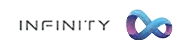راه اندازی شبکه کامپیوتری
در صورتی که برای راه اندازی شبکه کامپوتری نیاز به یک شرکت و تیم تخصصی دارای سابقه که تمام تجهیزات شبکه را به صورت مستقیم وارد میکنند میتوانید با تیم تخصصی ما در ارتباط باشید.
اگر بیش از یک رایانه دارید می خواهید یک شبکه بخواهید( احتمال دارد که قبلاً آن را داشته باشید). شبکه ها از نظر اندازه و نوع متفاوت هستند ، از دفتر کوچک تا سراسر کشور ، از سیم به بی سیم ، اما نیازهای اصلی هنوز یکسان هستند: سریع ، قابل اعتماد و ایمن.
اگر در حال انتقال به محل های جدید هستید ، احتمالاً نقاط شبکه دقیقاً جایی نیست که شما می خواهید آنها باشند. ما می توانیم نقاط شبکه را جابجا کنیم و سوکت های اضافی را هم برای کامپیوتر و هم برای سیستم های تلفنی اضافه کنیم. ما همچنین می توانیم شبکه های موجود را با اضافه کردن کابل کشی داده ها یا ارائه اتصال بی سیم به یک شبکه سیمی موجود گسترش دهیم.
در این مطلب با چه مواردی آشنا می شویم ؟
- راه اندازی شبکه کامپیوتری
- راه اندازی شبکه مخصوص دوربین مداربسته
- نمونه چک لیست شبکه کامپیوتر
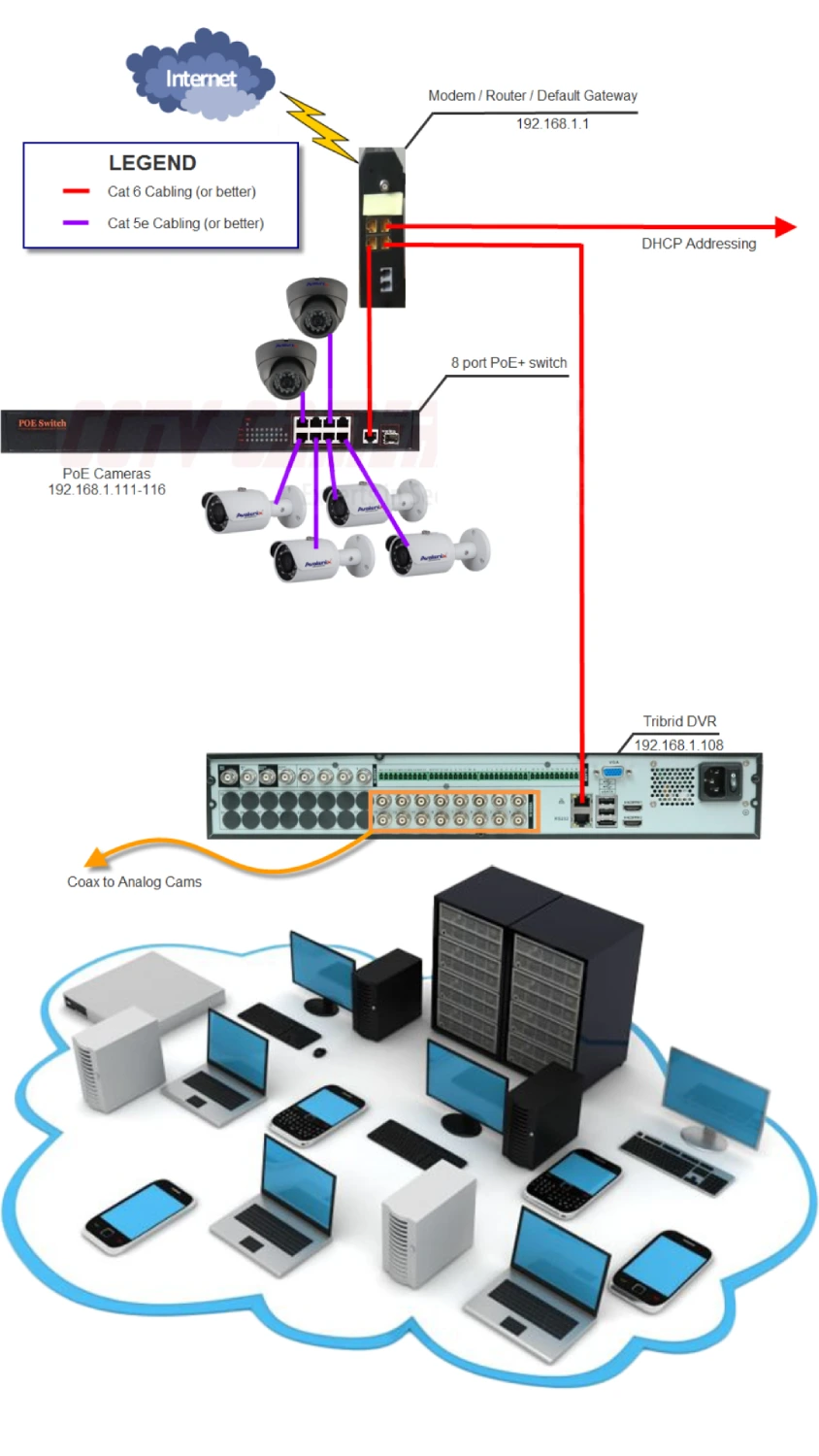
راه اندازی شبکه دوربین مداربسته
ما به عنوان تیم تخصصی شرکت آریا در حوزه IT می توانیم بسته کامل را تهیه کنیم ، کلیه سخت افزار و نرم افزارهای لازم از جمله نصب کابل ، پوشش کامل بی سیم ، تنظیم پنل پچ و امنیت شبکه را تهیه کنیم. ما می توانیم شبکه ای را در اختیار شما قرار دهیم که متناسب با شرایط و نیازهای شما باشد ، بنابراین اگر در حال انتقال به محل های جدید هستید یا می خواهید شبکه موجود خود را بهبود ببخشید ، برای lمشاوره درباره شبکه خود با ما تماس بگیرید.

راه اندازی شبکه کامپیوتری
راه اندازی شبکه
تصور کنید چندین دستگاه کامپیوتر، گوشی موبایل یا دوربین مدار بسته در یک محیط کاری یا خانه وجود دارد و همه این دستگاهها نیاز دارند که به اینترنت یا پرینتر وصل شوند.
شبکه این امکان را میدهد که بدون نیاز به اتصال مستقیم به اینترنت برای هر دستگاه، بتوانید همزمان فایلها، اطلاعات و حتی سختافزارهایی مثل پرینتر را بین همه دستگاهها به اشتراک بگذارید.
همچنین شبکهها باعث میشوند که مدیریت دستگاهها، کنترل امنیت و نظارت بر اطلاعات بسیار سادهتر، سریعتر و بهینهتر انجام شود و در وقت و هزینه شما صرفهجویی قابل توجهی صورت بگیرد.
برای راهاندازی یک شبکه مخصوص دوربینهای مداربسته، میتوانید مراحل زیر را دنبال کنید:
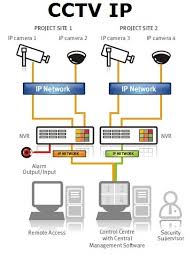
راه اندازی شبکه مخصوص دوربین مداربسته
مراحل اصلی راهاندازی یک شبکه خانگی یا اداری
۱. مشخص کردن هدف شبکه
پیش از آنکه شروع به خرید وسایل یا اتصال دستگاهها کنید، باید دقیقاً مشخص کنید که از شبکه چه انتظاری دارید و چه کاربردی قرار است برای شما داشته باشد.
برای مثال ممکن است فقط بخواهید اینترنت را بین چند دستگاه به اشتراک بگذارید یا اینکه نیاز داشته باشید که فایلها و پرینترها نیز به صورت شبکهای بین دستگاهها استفاده شوند.
هدف شما تعیینکننده نوع تجهیزات مورد نیاز و روش راهاندازی شبکه خواهد بود، بنابراین این مرحله یکی از مهمترین قدمهای اولیه در راهاندازی یک شبکه اصولی است.
۲. انتخاب نوع شبکه: سیمی یا بیسیم؟
شبکهها معمولاً به دو صورت اصلی سیمی (کابلی) یا بیسیم (وایرلس) راهاندازی میشوند که انتخاب نوع آن بستگی به نیازها، بودجه و امکانات شما دارد.
شبکههای سیمی از لحاظ سرعت و پایداری نسبت به شبکههای بیسیم عملکرد بهتری دارند، اما نیاز به کابلکشی فیزیکی دارند که ممکن است در برخی فضاها دشوار یا پرهزینه باشد.
شبکههای بیسیم (Wi-Fi) انعطاف بیشتری دارند و راهاندازی آنها بسیار سریعتر و سادهتر انجام میشود، اما ممکن است در برخی نقاط دچار افت سرعت یا اختلال شوند.
۳. نصب و راهاندازی مودم یا روتر
برای شروع کار باید مودم یا روتر خود را به خط تلفن یا منبع اینترنت متصل کرده و سپس دستگاه را روشن کنید تا بتوانید مراحل راهاندازی شبکه را به درستی پیش ببرید.
پس از روشن شدن مودم یا روتر، معمولاً باید چند دقیقه صبر کنید تا چراغهای مربوط به اتصال به اینترنت، وایرلس و پورتهای شبکه به صورت پایدار روشن شوند.
در این مرحله بهتر است دفترچه راهنمای مودم یا روتر خود را مرور کرده و در صورت نیاز تنظیمات اولیه مانند نام شبکه بیسیم (SSID) و رمز عبور را تغییر دهید.
۴. اتصال دستگاهها به مودم یا روتر
اگر از شبکه سیمی استفاده میکنید، کابلهای شبکه (LAN) را به پورتهای مودم یا سوییچ وصل کنید و انتهای دیگر کابل را به کارت شبکه دستگاهها وصل نمایید.
در صورتی که شبکه شما بیسیم باشد، کافی است از طریق تنظیمات Wi-Fi دستگاهها، نام شبکه وایرلس خود را انتخاب کرده و رمز عبوری که قبلاً تنظیم کردهاید را وارد کنید.
توجه داشته باشید که هرچه فاصله دستگاهها از مودم یا Access Point کمتر باشد، سرعت اتصال بهتر و کیفیت ارتباط شبکه بالاتر خواهد بود.
۵. انجام تنظیمات اشتراکگذاری فایل و پرینتر
برای اینکه بتوانید فایلها، فولدرها یا پرینتر را بین چندین دستگاه به اشتراک بگذارید، باید تنظیمات اشتراکگذاری را در ویندوز یا سیستم عامل مورد استفاده خود فعال کنید.
در ویندوز به راحتی میتوانید با مراجعه به قسمت “Network and Sharing Center” گزینه File and Printer Sharing را فعال کرده و دسترسی دستگاهها به یکدیگر را ممکن سازید.
در مک یا سایر سیستمها نیز معمولاً بخشی با عنوان “Sharing” وجود دارد که با فعالسازی آن میتوانید به راحتی منابع خود را بین کاربران مختلف به اشتراک بگذارید.
۶. تست و عیبیابی شبکه
پس از اتمام راهاندازی اولیه شبکه، بهتر است اتصال اینترنت، انتقال فایلها و دسترسی به پرینتر یا سایر منابع شبکه را با چند دستگاه مختلف آزمایش کنید تا از عملکرد درست اطمینان حاصل کنید.
در صورت بروز مشکلاتی مانند کندی سرعت، قطع و وصل شدن اتصال یا عدم دسترسی به فایلها، لازم است اتصالات کابلها، تنظیمات مودم یا تنظیمات اشتراکگذاری را مجدداً بررسی کنید.
همچنین مطمئن شوید که آنتی ویروس یا فایروال دستگاهها اجازه دسترسی به شبکه داخلی را دادهاند، زیرا در غیر این صورت ممکن است برخی دسترسیها مسدود شوند.
نکات کلیدی برای داشتن یک شبکه بهتر
رمز عبور قوی و پیچیدهای برای شبکه وایرلس خود انتخاب کنید تا از اتصال افراد غیرمجاز و حملات هکری جلوگیری شود و امنیت اطلاعات شما حفظ گردد.
همچنین بهتر است مودم یا روتر خود را در مرکز محیط مورد نظر نصب کنید تا پوشش امواج Wi-Fi یکنواختتر باشد و دستگاهها از سرعت بالاتر و اتصال پایدارتری برخوردار شوند.
در صورتی که محیط کاری یا منزل شما بزرگ است و مودم قادر به پوشش کامل فضا نیست، میتوانید از Access Point یا تقویتکننده سیگنال استفاده کنید تا نقاط کور شبکه را پوشش دهید.
اگر برای برخی دستگاههای ثابت مانند کامپیوترهای رومیزی یا دوربینهای مدار بسته به سرعت و پایداری بیشتری نیاز دارید، توصیه میشود آنها را به صورت سیمی (کابلی) به شبکه وصل کنید.
مشکلات رایج و راهکارهای پیشنهادی
مشکل رایج راهکار پیشنهادی کامل قطع شدن مکرر اینترنت ریستارت کردن مودم، چک کردن کابلهای اتصال، بهروزرسانی Firmware مودم کندی سرعت شبکه کاهش فاصله دستگاه از مودم، استفاده از کابل شبکه، ارتقای مودم یا Access Point عدم دسترسی به فایلها بررسی مجدد تنظیمات اشتراکگذاری و اطمینان از فعال بودن دسترسیهای شبکه
نرم افزار نصب / جستجو IP
وسایل مورد نیاز برای راهاندازی یک شبکه ساده
قبل از شروع راهاندازی شبکه، بهتر است با تجهیزات اصلی که برای این کار نیاز داریم آشنا شوید تا در هنگام خرید یا نصب دچار سردرگمی نشوید.
| وسیله | توضیح کامل |
|---|---|
| مودم یا روتر | وسیلهای که اینترنت را دریافت کرده و آن را بین دستگاههای داخل شبکه توزیع میکند و هسته اصلی شبکه محسوب میشود. |
| سوییچ (در صورت نیاز) | زمانی که تعداد دستگاهها زیاد باشد و تعداد پورتهای مودم کافی نباشد، سوییچها برای توسعه شبکه استفاده میشوند. |
| کابل شبکه (LAN) | کابلهای مخصوص انتقال داده که برای اتصال مستقیم دستگاهها به مودم یا سوییچ به کار میروند و سرعت بالایی دارند. |
| کارت شبکه | هر دستگاه برای اتصال به شبکه نیاز به کارت شبکه دارد که امروزه تقریباً تمام لپتاپها و کامپیوترها به صورت پیشفرض این قابلیت را دارند. |
| Access Point (در صورت نیاز) | اگر شبکه وایرلس ضعیف باشد، Access Point کمک میکند سیگنال Wi-Fi را قویتر کرده و نقاط بیشتری را پوشش دهد. |
اجرای نرم افزار نصب و راه اندازی شبکه / نرم افزار دستی CD و IP
یک شبکه را انتخاب کنید که یک دوربین وصل شده است و سپس بر روی دکمه «جستجو» کلیک کنید. (حدود 5 ثانیه طول می کشد)
دوربین را برای تنظیم انتخاب کنید.
اطلاعات دوربین انتخاب شده در دستگاه اطلاعات نشان داده می شود.
نوع شبکه را انتخاب کنید.
اگر سرویس اینترنت روش پویای IP است که آدرس IP را از سرور DHCP دریافت می کند، لطفا DHCP را انتخاب کنید.
اگر آدرس IP از یک مدیر شبکه دریافت شود، لطفا STATIC را انتخاب کنید و اطلاعات دیگر را در مورد تنظیم IP وارد کنید.
اگر سرویس اینترنت بر اساس آدرس آی پی استاتیک و تعیین آن به طور مستقیم به دوربین باشد، لطفا برای کسب اطلاعات بیشتر با مرکز خدمات اینترنت تماس بگیرید.
اطلاعات تنظیم ورودی IP زمانی که نوع شبکه به STATIC تنظیم شده است.
پیش فرض اطلاعات TCP / IP
اطلاعات پیشفرض TCP/IP برای دوربینهای مداربسته معمولاً شامل موارد زیر میشود:
IP Address (آدرس IP):
- برخی از دوربینهای مداربسته توسط DHCP (پروتکل پیکربندی پویا) تنظیم میشوند و آدرس IP به صورت خودکار اختصاص مییابد. اگر دستگاه از DHCP پشتیبانی نکند، یک آدرس IP ثابت برای دوربین اختصاص داده میشود.
Subnet Mask (ماسک زیرشبکه):
- معمولاً ماسک زیرشبکه نیز به صورت خودکار توسط DHCP تنظیم میشود. در غیر این صورت، یک ماسک زیرشبکه برای دوربین اختصاص داده میشود.
Default Gateway (دروازه پیشفرض):
- دوربینهای مداربسته برای دسترسی به دیگر دستگاهها یا شبکه بیرونی، به یک دروازه پیشفرض نیاز دارند. این آدرس نیز ممکن است از طریق DHCP یا به صورت دستی تنظیم شود.
DNS Server (سرور DNS):
- برای ترجمه نامهای دامنه به آدرسهای IP، دوربین نیاز به آدرس یک سرور DNS دارد. این آدرس نیز ممکن است به صورت خودکار توسط DHCP تنظیم شود یا دستی وارد شود.
Port Numbers (شمارههای پورت):
- برخی از دوربینهای مداربسته از پورتهای خاص برای ارتباطات استفاده میکنند. برای مثال، HTTP برای مشاهده تصاویر از طریق مرورگر اینترنتی از پورت 80 و HTTPS از پورت 443 استفاده میکند. این اطلاعات نیز معمولاً در تنظیمات دوربین قابل تنظیم هستند.
به عنوان مثال برای یک نمونه از تنظیمات شبکه مخصوص دوربین مداربسته :
IP: 192.168.1.20
– ماسک زیر شبکه: 255.255.255.0
– دروازه: 192.168.1.1
– DNS: 168.126.63.1
- هنگامی که نوع شبکه به STATIC تنظیم می شود، پورت را تغییر دهید.
- ورودی ID و PW دوربین برای احراز هویت.
- مطمئن شوید که بر روی دکمه “ذخیره” کلیک کنید تا مقادیر تغییر یافته ذخیره شود.
- برای بازنشانی یا تنظیم مجدد (به جز تنظیم شبکه) دوربین.
خدمات قابل ارائه در زمینه نصب و راه اندازی شبکه کامپیوتری
- ساختار برنامه ریزی شبکه
ما در انتخاب و برنامه ریزی مناسب ترین راه حل شبکه برای دفتر یا خانه به شما کمک خواهیم کرد. بهترین راه حل – شبکه بی سیم یا فیزیکی را توصیه می کند. وسایل مورد نیاز را در صورت آسیب دیدن نصب و نگهداری نمایید.
- نصب شبکه
نصب و راه اندازی شبکه کامپوتری بسته به مشخصات محل شما صورت می گیرد. اگر این یک شبکه بی سیم باشد یک یا چند دستگاه راه اندازی شده است و امکان استفاده از اینترنت در سراسر منطقه و بدون استفاده از سیم امکان پذیر است. هنگامی که شما یک شبکه فیزیکی ایجاد می کنید ، آنگاه سیم ها در کانال ها قرار می گیرند ، چه چیزی آنها را نامرئی و از آسیب های احتمالی محافظت می کند. در صورت تعمیر اتاق می توان سیمها را در دیوارها مخفی کرد و سوکت های شبکه مستقر کرد ، که نمای کلی را جذاب می کند. استفاده از پانل های متقاطع در گره های شبکه امکان پذیر است ، که به تسهیل مدیریت آینده شبکه کمک می کند.
- خدمات شبکه و عیب یابی
- شبکه کامپوتری
پس از ایجاد شبکه ، خدمات را در صورت نیاز و همچنین تعمیرات مربوط به خرابی های فنی ارائه خواهیم داد. همچنین سخت افزار شبکه به سرویس خاصی نیاز دارد که ما می توانیم آن را انجام دهیم.
- راه اندازی سرور شبکه کامپیوتری
پس از ایجاد شبکه سخت افزاری و کابل کشی کامپیوتری شما، ما با دار بودن چنیدن نفر متخصص در حوزه شبکه و ادمین های متخصص در حوزه هیا شبکه های کامپیوتری لینوکس و ویندوز برای شما فراهم خواهیم اورد.

خدمات راه اندازی شبکه کامپیوتری
چک لیست قبل از نصب و راه اندازی شبکه
این چک لیست سوالات اولیه ای هست به شما کمک می کند تا هنگام برنامه ریزی و نصب شبکه جدید یا به روز کردن شبکه کامپیوتری خود ، مکانهای اصلی را تحت پوشش خود قرار دهید.
- چند نفر از شبکه استفاده می کنند؟
- چه تعداد کاربر محلی یا حضوری هستند؟
- چند کاربر از راه دور یا خارج از سایت هستند و به دسترسی به شبکه نیاز دارند؟
- چند کامپیوتر در سایت به شبکه وصل خواهد شد؟
- چند دستگاه در سایت (رایانه ، سرور ، اسکنر ، چاپگر و غیره) به کارت شبکه احتیاج دارند؟
- چطور قصد دسترسی کاربران از راه دور برای دسترسی به شبکه را دارید؟
- برنامه های مبتنی بر سرور (به عنوان مثال پایگاه داده ، ایمیل) را برای اجرای شبکه می خواهید؟
- مشخصات سرورهایی که قصد نصب در شبکه را دارید (مثلاً میزان حافظه ، سرعت پردازنده و غیره) چیست؟
- آیا مجوزهای کافی برای اجرای تمام نرم افزارهای موجود در سرورها و ماشینهای مشتری خریداری کرده اید؟
سخت افزار شبکه مورد نیاز جهت راه اندازی شبکه کامپیوتری مورد نیاز شما:
چه دستگاههای دیگری از شبکه شما پشتیبانی می کنند؟ (به عنوان مثال دستگاه های پشتیبان گیری ، منابع تغذیهUPS ، چاپگرهای شبکه و غیره)
آیا نقاط شبکه ای کافی برای این دستگاه های شبکه دارید؟
آیا هاب ها یا سوئیچ ها پورت کافی برای تعداد اتصالات مورد نیاز خود را دارند؟ و آیا جایی برای رشد وجود دارد؟
طراحی شبکه مخصوص دوربین مداربسته
از چه توپولوژی شبکه استفاده خواهید کرد
آیا تمام ایستگاه های کاری از کارت های رابط شبکه صحیح (NIC) برای پشتیبانی از این فناوری برخوردار هستند؟
از کدام سیستم عامل شبکه استفاده خواهید کرد (مثلاً Windows 2000 Server ، Linux ، Novell و غیره)؟
از کدام نوع کابل کشی استفاده خواهید کرد (مثلاً CAT 5 ، فیبر نوری) یا شبکه بی سیم مناسب خواهد بود؟
کابل های شبکه کجا قرار خواهند گرفت؟
آیا مقررات مربوط به ساختمان یا اجاره نامه وجود دارد که ممکن است بر قرارگیری کابل تأثیر بگذارد؟
دستگاه های زیر ، سرورها ، هاب ها یا سوئیچ ها ، چاپگرها ، فایروال ها و روترها ، مودم ها و غیره را در کجا پیدا خواهید کرد؟
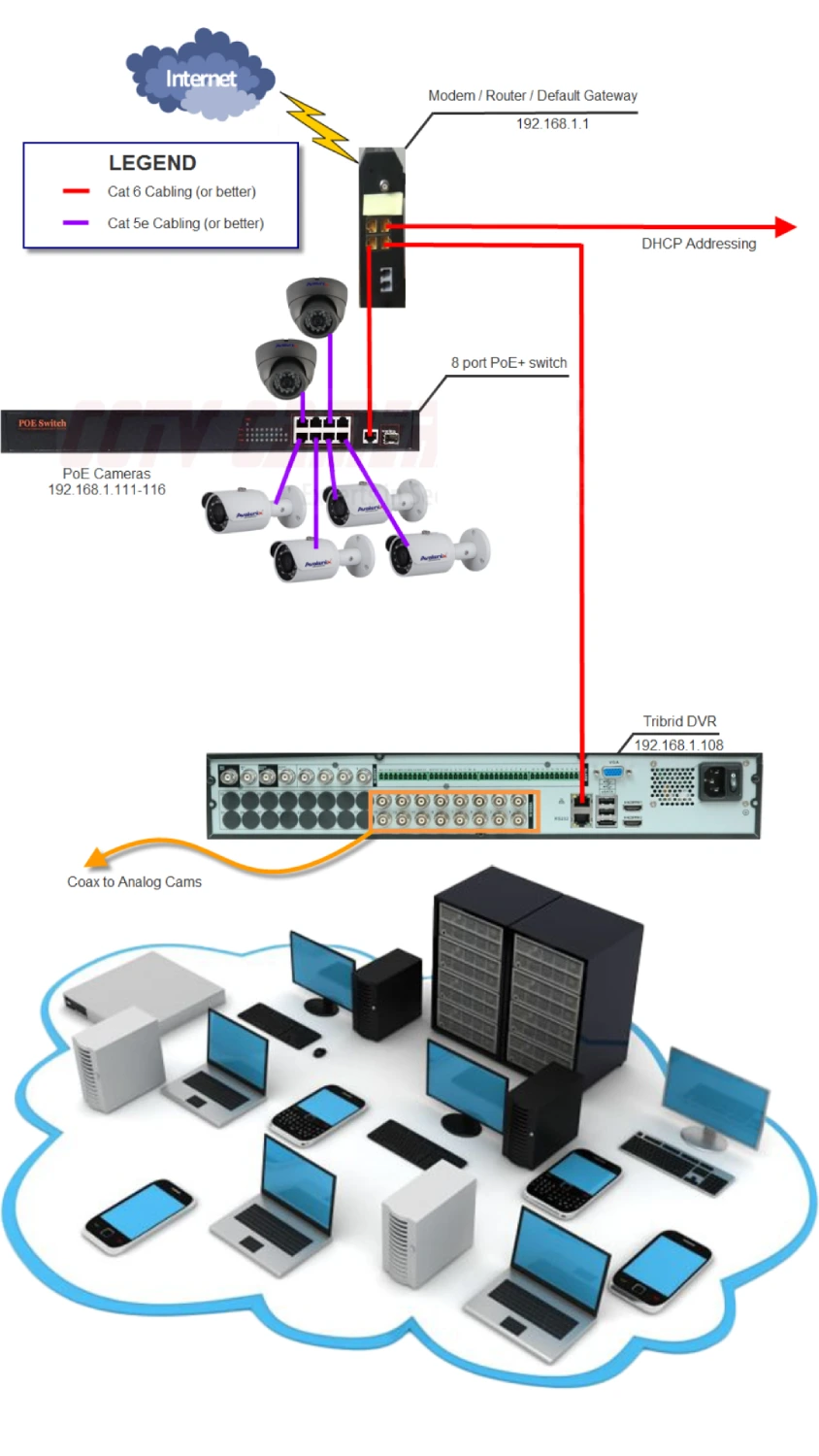
راه اندازی شبکه کامپیوتری
امنیت ، پشتیبان گیری و قدرت
چه اقدامات امنیتی را به کار خواهید گرفت؟ محافظت از ویروس ، رمزهای عبور کاربر ، فایروال ها ، رمزگذاری داده ها و غیره
آیا شما باید از نظر جسمی سرور خود را ایمن کنید (مثلاً آن را در یک کمد قفل کنید)؟
چگونه می توانید از داده های موجود در شبکه خود نسخه پشتیبان تهیه کنید؟
ظرفیت راه حل پشتیبان شما چقدر است؟
آیا به اندازه کافی بزرگ است که از تمام داده های سرور و دستگاه های شبکه خود پشتیبانی کند؟
آیا راه حل پشتیبان شما با رشد داده های شما قابلیت رشد دارد؟
چند بار از فایلهای پشتیبان تهیه می شود و چه مدت از نسخه های پشتیبان تهیه خواهید شد؟
از کجا می توانید نوارهای پشتیبان گرفته شده را ذخیره کنید (به عنوان مثال ایمنی ضد آتش ، در خارج از سایت)؟
چه دستگاه هایی نیاز به منبع تغذیه غیرقابل خراب شدن دارند (به عنوان مثال سرور (ها))؟
آیا تهویه کافی در سرورهای شما وجود دارد؟
راه اندازی شبکه - شروع سریع اتصال شبکه
برای نصب دوربین مداربسته تحت شبکه و همچنین راه اندازی شبکه موارد زیر انجام میشود:
- دوربین IP را به پورت Ethernet کامپیوتر خود وصل کنید، از طریق کابل متقاطع عرضه شده. (مهم نیست که چه مدت برای کامپیوتر استفاده می شود)
- برای برقراری ارتباط با دوربین IP، دسترسی به کامپیوتر / لپ تاپ و پیکربندی کامپیوتر. یک رکورد از خواص TCP / IP کامپیوتر نگه دارید. (آدرس آی پی، ماسک زیر شبکه، دروازه، DNS و غیره)
- آدرس آی پی کامپیوتر میزبان را به 192.168.1.11 تغییر دهید و ماسک زیر شبکه را به 255.255.255.0 تغییر دهید (همه نوشته های دیگر را خالی کنید)
- دوربین IP را به پورت Ethernet کامپیوتر خود وصل کنید، از طریق کابل متناوب ارائه شده. (مهم نیست که چه مدت برای کامپیوتر استفاده می شود)
- با استفاده از آداپتور برق ارائه شده، دوربین IP را روشن کنید.
- پس از 1 دقیقه از قدرت، نشانگر ACTIVE و چشمک زدن یا نشانگر LINK جامد را تأیید کنید. پس از اینکه چراغ نشانگر مربوطه به درستی نمایش داده می شود، اینترنت اکسپلورر را باز کنید
- نوع – (IP پیش فرض دوربین IP) را در نوار آدرس خود قرار دهید.
- پیش فرض ID / رمز عبور برای دسترسی به دوربین IP هر دو کلمه: admin است.
- پیکربندی TCP / IP را در قسمت Setup تعیین کنید. برای ورود به راه اندازی همان شناسه و رمز عبور را وارد کنید. (admin: admin)
- در قسمت “نوع شبکه” STATIC را انتخاب کنید. شما فقط پویا را انتخاب خواهید کرد اگر دوربین IP را به طور مستقیم به مودم کابلی / DSL / Broadband خود وصل می کنید و ارائه دهنده خدمات اینترنت شما یک آدرس دینامیکی را تهیه می کند.
- پیکربندی تنظیمات TCP / IP دوربین IP به عنوان شما به طور معمول هر کامپیوتر های دیگر را در شبکه خود با ارائه یک آدرس IP مناسب، ماسک زیر شبکه، دروازه پیش فرض و سرور DNS انجام دهید.
- دوربین IP با استفاده از پنج پورت TCP – پورت وب، یک پورت ویدئو، یک پورت سرور کنترل، پورت های صوتی. یک پورت وب برای استفاده از اینترنت اکسپلورر است، یک پورت ویدئو سرور برای پشتیبانی از ویدئو جریان است، پورت کنترل کنترل برای ارسال کنترل برای دستورات و پورت های صوتی برای ارسال و دریافت اطلاعات صوتی است. اگر دوربین IP به طور مستقیم به یک مودم کابل / DSL / باند پهن متصل شود یا یک IP ثابت از ISP شما اختصاص داده شود، تنظیمات پورت پیش فرض را انجام دهید. اگر دوربین IP را در یک شبکه نصب می کنید، باید یک پورت وب را به غیر از 80 تعریف کنید. پورت های دیگر، یک پورت ویدئو، یک پورت کنترل کننده، پورت های صوتی می توانند بدون تغییر باقی بمانند.
- اگر دوربین IP به یک شبکه که از یک روتر استفاده می کند، باید روی Port Forwarding روی روتر شخصی خود پیکربندی کنید تا تمام پورت ها را به آدرس IP اختصاص داده شده به IP Camera منتقل کنید.
- پس از پیکربندی پورت Forwarding در روتر خود (در صورت لزوم)، شما می توانید IP Camera خود را در شبکه محلی خود، با باز کردن اینترنت اکسپلورر و مشخص کردن آدرس IP و پورت وب که به دوربین IP اختصاص داده اید دسترسی پیدا کنید.
- دسترسی به دوربین IP خود را از طریق اینترنت:
راه اندازی شبکه مخصوص دوربین مداربسته
اگر از یک آدرس آی پی استاتیک اختصاص داده شده توسط ISP خود استفاده می کنید
- باز کردن اینترنت اکسپلورر.
- IP IP Camera را تایپ کنید.
- اگر شما از یک روتر استفاده می کنید، IP روتر های ایستا و شماره پورت وب IP Camera را تایپ کنید.
اگر یک آدرس پویا ارائه شده توسط ISP خود داشته باشید
- باز کردن اینترنت اکسپلورر و بازدید از وب سایت DDNS.
- دوربین IP را ثبت کنید.
- دوربین IP را راه اندازی مجدد کنید.
- به سرور DDNS 10 دقیقه بدهید تا دوربین IP خود را پیدا کنید
اطلاعات آی پی - بر روی دکمه تازه سازی در اینترنت کاوش کلیک کنید.
- بعد از اتصال دوربین، دوربین خود را انتخاب کنید.
برنامه ریزی مؤثر می تواند خرابی سیستم را محدود کند ، خرابی های شبکه را کاهش داده و از انتقال یکپارچه و کمترین اختلال در کاربران اطمینان حاصل کند.
نیاز به شبکه کامپیوتری داریم از کجا خدمات بگیریم؟
شرکت چشمان بیدار آریا با دارا بودن تجربه 18 ساله در زمینه کامپیوتر و شبکه ، اماده ارائه خدمات راه اندازی شبکه به شما میباشد.
شرکت چشمان بیدار آریا مرجع نصب دوربین مدار بسته در ایران به عنوان یکی از طلایه داران در حوزه IT، بهترین و بروز ترین شبکه کامپیوتری را برای شما راه اندازی مینماید، آدرس تهران خیابان جمهوری بعد از پل حافظ، پاساژ امجد طبقه ۴ واحد ۱۲ ، ۰۲۱۶۶۷۲۹۰۴۱ – ۰۹۱۲۲۸۸۹۳۴۶، لازم بذکر است که شرکت چشمان بیدار آریا ارائه دهنده انوع خدمات تخصصی دوربین مداربسته نیز میباشد
۱. راه اندازی شبکه کامپیوتری چگونه است؟
ساختار برنامه ریزی شبکه،نصب شبکه، خذمات شبکه و عیب یابی، راه اندازی سیستم شبکه کامپیوتری.
۲. برای راه اندازی شبکه کامپیوتری چه کارهایی باید انجام بدهیم؟
احتمالاً نقاط شبکه دقیقاً جایی نیست که شما می خواهید آنها باشند. ما می توانیم نقاط شبکه را جابجا کنیم و سوکت های اضافی را هم برای کامپیوتر و هم برای سیستم های تلفنی اضافه کنیم.
منابع:
- www.blackbox.be, Black Box Network Services. “4211 – Analogue cameras vs. IP cameras: a 12-point comparison”. Black Box. Retrieved 2022-06-19.
- “IP security camera and network video surveillance visionary”. Security News Desk. 29 September 2016. Retrieved 14 July 2017.
- “Internet Protocol (IP) Cameras – How do They Work & What are the Benefits? – SafeSite Facilities”. www.safesitefacilities.co.uk. Retrieved
این مطلب رو به اشتراک بگذار...